Chcete nastaviť a nainštalovať sieť viacerých lokalít WordPress? WordPress prichádza so vstavanou možnosťou vytvárať viaceré stránky pomocou rovnakej inštalácie WordPress.
Sieť viacerých stránok WordPress používajú blogy, školy a firmy, ktoré potrebujú prevádzkovať samostatné stránky, no chcú ich spravovať z jedného informačného panela.
V tomto článku vám ukážeme, ako správne nainštalovať a nastaviť sieť viacerých lokalít WordPress.
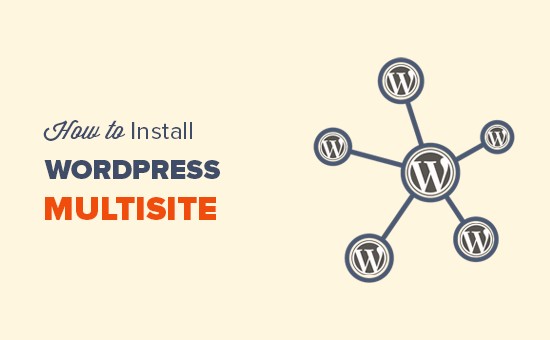
Keďže ide o obsiahly článok, nižšie je akási tabuľka pre jednoduchšiu navigáciu podľa tém.
Základy multisite siete WordPress
* Čo je to WordPress Multisite Network?
* Výhody používania siete viacerých stránok WordPress
* Nevýhody používania siete viacerých stránok WordPress
* Kto potrebuje sieť viacerých stránok WordPress
WordPress Multisite Network – inštalácia a nastavenie
* Požiadavky na sieť viacerých stránok WordPress
* Výber štruktúry domény pre sieť s viacerými lokalitami
* Nastavenie náhradných subdomén
* Povolenie funkcií siete WordPress na viacerých miestach
* Nastavenie siete viacerých stránok WordPress
WordPress multisite network – konfigurácia
* Konfigurácia nastavení siete
* Otvorenie siete viacerých miest na registráciu
* Nové nastavenia stránky
* Nastavenia nahrávania pre sieť viacerých lokalít
* Nastavenia pluginu
Nastavenie predvoleného obsahu, tém a doplnkov
* Pridávanie nových stránok do siete viacerých stránok WordPress
* Pridávanie tém a doplnkov do siete viacerých lokalít
* Pridanie predvoleného obsahu na nové stránky
Riešenie problémov a často kladené otázky
* Riešenie problémov so sieťou na viacerých miestach WordPress
* Často kladené otázky o sieti viacerých stránok WordPress
Čo je to WordPress Multisite Network?
Sieť viacerých stránok WordPress vám umožňuje spúšťať a spravovať viacero stránok alebo blogov WordPress z jednej inštalácie WordPress.
Umožňuje vám okamžite vytvárať nové stránky a spravovať ich pomocou rovnakého používateľského mena a hesla. Môžete dokonca povoliť ostatným používateľom registráciu a vytváranie vlastných blogov na vašej doméne.
Sieť viacerých lokalít WordPress prichádza s pokročilými nastaveniami, ktoré môžete použiť na prispôsobenie každej lokality/blogu vo vašej sieti.
Výhody používania siete viacerých stránok WordPress
V mnohých situáciách môže byť sieť viacerých stránok WordPress výhodnejšia ako správa viacerých samostatných stránok WordPress. Tu je niekoľko výhod používania siete viacerých lokalít WordPress:
* Ako správca siete môžete jednoducho spravovať viacero lokalít z jedného ovládacieho panela.
* Každá lokalita v sieti môže mať svojich vlastných správcov, ktorí budú môcť spravovať iba svoju vlastnú lokalitu.
* Môžete si nainštalovať doplnky/témy a aktivovať ich na viacerých stránkach jediným stiahnutím.
* Sieť viacerých miest vám tiež uľahčuje správu aktualizácií. Stačí aktualizovať váš WordPress, pluginy alebo témy na jednej „master“ inštalácii.
Nevýhody používania siete viacerých stránok WordPress
Vytvorenie siete viacerých lokalít WordPress nie je vždy užitočné pri správe viacerých lokalít. Tu je niekoľko nevýhod, ktoré by ste mali mať na pamäti pred nastavením siete s viacerými lokalitami:
* Všetky stránky online zdieľajú rovnaké zdroje. To znamená, že keď je vaša sieť mimo prevádzky, všetky lokality v sieti sa vypnú.
* Nie je ľahké spravovať prevádzku a zdroje servera pre používateľov základnej úrovne. V prípade, že jedna z lokalít dostane neočakávanú návštevnosť, ovplyvní to všetky ostatné lokality v sieti.
* V prípade napadnutia jednej lokality to znamená, že budú napadnuté všetky lokality v sieti.
* Niektoré doplnky WordPress nemusia správne fungovať v sieti s viacerými lokalitami.
* Sieť viacerých stránok WordPress nie je rovnako podporovaná všetkými poskytovateľmi webhostingu, čo obmedzuje vaše možnosti. O tom sa bude diskutovať neskôr v článku.
Kto potrebuje sieť viacerých stránok WordPress?
To, že spravujete viacero stránok WordPress, neznamená, že musíte používať sieť viacerých stránok.
Existujú nezávislé nástroje na správu viacerých stránok WordPress z jedného informačného panela. Nástroje ako InfiniteWP alebo iThemes Sync uľahčujú údržbu viacerých lokalít pod jedným ovládacím panelom bez prepínania z jednej lokality na druhú.
Tu je niekoľko situácií, kedy má vytvorenie siete viacerých lokalít zmysel:
* Časopisová stránka s rôznymi sekciami spravovanými rôznymi tímami
* Obchodná stránka s podstránkami pre rôzne miesta a pobočky
* Vládne a neziskové stránky môžu používať viac stránok WordPress pre rôzne oddelenia, miesta a regióny
* Vaša sieť blogov bežiacich na viacerých subdoménach
* Školy a vysoké školy, ktoré umožňujú študentom vytvárať si vlastné blogy na školských serveroch
Požiadavky na sieť viacerých stránok WordPress
Všetky stránky v sieti viacerých lokalít WordPress zdieľajú rovnaké serverové zdroje. To znamená, že najdôležitejšia vec, ktorú potrebujete, je dobrý hosting WordPress.
Ak plánujete mať niekoľko stránok s nízkou návštevnosťou, potom vám pravdepodobne postačí zdieľaný hosting.
Vzhľadom na povahu siete s viacerými lokalitami však s rastom vašich stránok budete potrebovať hosting VPS alebo vyhradený server.
Okrem webhostingu budete potrebovať základné znalosti o inštalácii WordPress a úprave súborov pomocou FTP.
Výber štruktúry domény pre vašu sieť s viacerými lokalitami
V sieti viacerých lokalít WordPress môžete pridávať nové lokality pomocou subdomén alebo podadresárov.
Príklad subdomény:
http://site1.example.com
Príklad podadresára:
http://example.com/site1/
Ak vyberiete subdomény, budete musieť na svojom serveri nakonfigurovať záložné subdomény. V ďalšom kroku vám ukážeme, ako na to.
Na druhej strane, ak si vyberiete podadresáre alebo adresy URL na základe vašej sieťovej cesty viacerých lokalít, môžete preskočiť ďalší krok.
Nastavenie záložných subdomén
Ak sa rozhodnete použiť subdomény pre lokality vo vašej sieti s viacerými lokalitami, budete musieť nastaviť záložné subdomény pre vašu sieť s viacerými lokalitami.
Ak to chcete urobiť, musíte sa najprv prihlásiť do ovládacieho panela cPanel svojho hostiteľského účtu WordPress. Potom musíte prejsť do časti Domény a potom kliknúť na tlačidlo Subdomény.
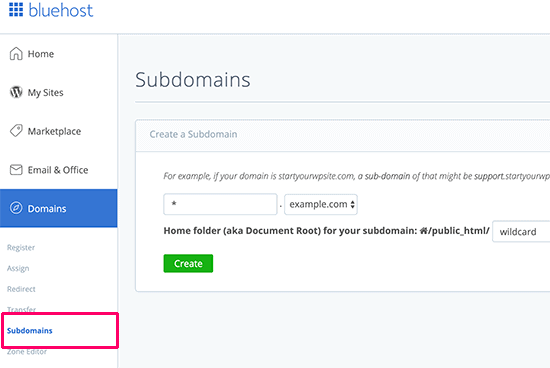
Poznámka: V závislosti od webhostingovej služby môže váš ovládací panel cPanel vyzerať trochu inak ako na obrázku vyššie. Takto vyzerá cPanel na Bluehost. Na ďalšej stránke musíte do poľa subdomény zadať * a z rozbaľovacej ponuky vybrať svoju hlavnú doménu.

Cpanel automaticky zistí počiatočný dokument a zobrazí ho v poli nižšie. Potom kliknite na tlačidlo Vytvoriť a vytvorte záložnú subdoménu.
Povolenie možnosti siete viacerých lokalít WordPress
Možnosť siete viacerých lokalít je zabudovaná do každej inštalácie WordPress. Všetko, čo musíte urobiť, je nainštalovať a nastaviť WordPress ako obvykle. Potom stačí povoliť možnosť viacerých lokalít.
Môžete tiež povoliť možnosť viacerých lokalít na akejkoľvek existujúcej lokalite. Pred povolením viacerých lokalít si nezabudnite vytvoriť úplnú zálohu lokality.
Ak chcete povoliť viacero lokalít, pripojte sa k lokalite pomocou FTP klienta alebo správcu súborov cPanel, potom otvorte súbor wp-config.php a upravte ho.
Pred nasledujúci riadok kódu musíte do súboru wp-config.php pridať nasledujúci kód. To je všetko, prestaňte upravovať! Príjemné blogovanie. */ riadok.
/* Viac stránok */
define( 'WP_ALLOW_MULTISITE', true );
Po dokončení uložte a znova nahrajte súbor wp-config-php na server. Tento kód jednoducho povolí možnosť viacerých stránok na vašom webe WordPress. Po jeho povolení je potrebné nastaviť sieť viacerých lokalít.
Nastavenie siete viacerých stránok WordPress
Teraz, keď ste na svojom webe WordPress úspešne povolili viacero stránok, je čas ho nastaviť.
Ak na existujúcej lokalite nastavujete sieť viacerých lokalít, musíte deaktivovať všetky doplnky na vašej lokalite.
Jednoducho navštívte stránku Plugins » Installed Plugins a vyberte všetky pluginy. V rozbaľovacej ponuke musíte vybrať možnosť Deaktivovať a potom kliknúť na tlačidlo Použiť.

Teraz môžete prejsť na stránku Nástroje » Nastavenie siete a nakonfigurovať sieť viacerých lokalít.

Na obrazovke nastavenia siete uvidíte upozornenie, že potrebujete, aby bol na vašom serveri nainštalovaný modul mod_rewrite od Apache. Tento modul je nainštalovaný a povolený u všetkých najlepších poskytovateľov hostingu WordPress.
Ďalšia vec, ktorú musíte urobiť, je povedať WordPressu, akú doménovú štruktúru budete používať pre svoje stránky v sieti, napr. subdomény alebo podadresáre.
Potom musíte zadať názov siete a uistiť sa, že e-mailová adresa v správcovi siete je správna.
Pokračujte kliknutím na tlačidlo Inštalovať.
WordPress vám teraz ukáže nejaký kód na pridanie do vašich súborov wp-config.php a .htaccess.

Na skopírovanie a vloženie kódu do týchto dvoch súborov môžete použiť FTP klienta alebo správcu súborov v cPaneli.
Potom sa budete musieť znova prihlásiť na svoju stránku, aby ste získali prístup k sieti viacerých lokalít.
Konfigurácia nastavení siete
Teraz, keď ste nastavili sieť viacerých lokalít, je čas nakonfigurovať nastavenia siete. Ak chcete zmeniť nastavenia siete, pridať nové lokality alebo nakonfigurovať iné nastavenia, musíte prejsť na panel Network Dashboard.
Keď prejdete myšou na sekciu Moje stránky na paneli s nástrojmi, zobrazí sa kontextové okno a kliknite naň Správca siete » Dashboard.

Tým sa dostanete na ovládací panel siete s viacerými lokalitami. Všimnete si, že existujú nové položky ponuky pre správu siete viacerých miest. Uvidíte tiež miniaplikáciu Panel Right Now, ktorá vám umožňuje vytvárať nové lokality a pridávať nových používateľov.

Ak chcete nakonfigurovať nastavenia siete, musíte kliknúť na odkaz Nastavenia v bočnej ponuke.
Prvou možnosťou na stránke nastavení siete je nastavenie názvu lokality a e-mailovej adresy správcu. Tieto polia sa automaticky vyplnia sieťovou adresou a e-mailovou adresou správcu, ktorú ste zadali počas nastavenia.

Otvára sa vaša sieť viacerých lokalít na registráciu
Sekcia Nastavenia registrácie na stránke Nastavenia siete je pravdepodobne najdôležitejšou vecou pri nastavovaní siete.
Registrácia používateľov a stránok je predvolene online vypnutá.
Môžete sa rozhodnúť otvoriť lokalitu pre nového registrovaného používateľa alebo povoliť existujúcim používateľom vytvárať nové lokality alebo povoliť oboje.

Ak otvárate registračnú sieť viacerých lokalít, môžete začiarknuť políčko vedľa možnosti Oznámenie o registrácii, aby ste dostávali e-mailové upozornenia vždy, keď sa zaregistruje nový používateľ alebo lokalita.
Ak chcete jednotlivým správcom povoliť pridávanie nových používateľov na ich lokality, môžete začiarknuť políčko vedľa možnosti Pridať nových používateľov.

Možnosť Obmedzená e-mailová registrácia vám umožňuje obmedziť registráciu používateľov alebo stránok z e-mailových adries z konkrétnych domén. Toto je obzvlášť užitočné, ak chcete povoliť registráciu a vytváranie používateľov alebo stránok iba ľuďom z vašej organizácie.
Podobne môžete zakázať registráciu určitých domén.
Nové nastavenia lokality
Časť Nastavenia novej lokality vám umožňuje nakonfigurovať predvolené možnosti pre nové lokality vo vašej sieti s viacerými lokalitami.
V týchto nastaveniach môžete zmeniť uvítací e-mail a obsah prvého predvoleného príspevku, stránky a komentára.
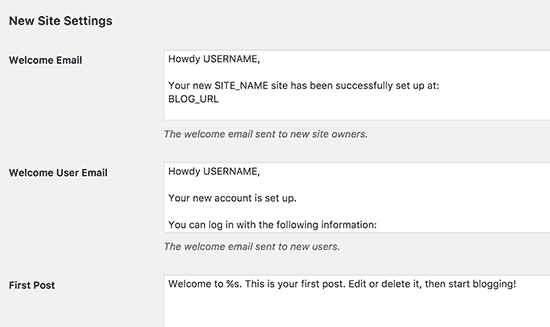
Ako správca siete môžete tieto nastavenia kedykoľvek zmeniť.
Odovzdávajú sa nastavenia pre vašu sieť s viacerými lokalitami
Je dôležité sledovať využitie zdrojov softvéru. V časti Nastavenia nahrávania môžete obmedziť celkové množstvo miesta, ktoré môže stránka použiť na nahrávanie.
Predvolená hodnota je 100 MB, čo je pravdepodobne dobré pre aspoň 100 odovzdaných fotografií. Tento priestor môžete zväčšiť alebo zmenšiť v závislosti od toho, koľko miesta na disku máte.

Predvolené typy súborov na nahrávanie sú obrázky, audio, video a pdf súbory. Ak chcete, môžete pridať ďalšie typy súborov, napríklad doc, docx, ott.
Potom si môžete vybrať limit veľkosti súboru, takže používatelia nebudú môcť na server nahrávať veľké súbory.
Nastavenia ponuky pluginu
Potom môžete prejsť na nastavenie ponuky. Môžete schváliť ponuku správcu pre sekciu doplnkov vašej siete s viacerými lokalitami.
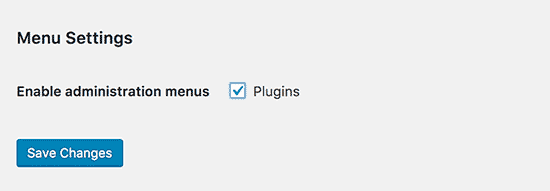
Po povolení sa zobrazí ponuka doplnkov pre príslušných správcov stránok. Môžu aktivovať alebo deaktivovať doplnok na svojich jednotlivých stránkach, ale nemôžu inštalovať nové doplnky.
Keď ste spokojní s konfiguráciou nastavení, nezabudnite kliknúť na tlačidlo Uložiť zmeny.
Pridávanie nových stránok do vašej siete viacerých stránok WordPress
Ak chcete pridať novú stránku do svojej siete viacerých lokalít WordPress, jednoducho kliknite na podsekciu Stránky Moje stránky » Správca siete menu na paneli nástrojov správcu.
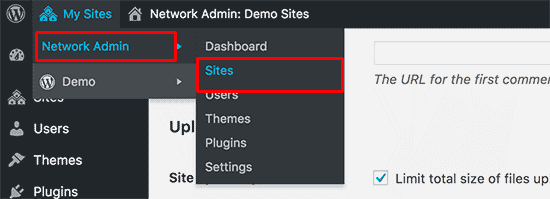
Zobrazí sa vám zoznam lokalít vo vašej aktuálnej inštalácii viacerých lokalít. V predvolenom nastavení je vaša primárna lokalita uvedená ako jediná lokalita v sieti s viacerými lokalitami.
Ak chcete pridať novú lokalitu, kliknite na tlačidlo Pridať novú v hornej časti.
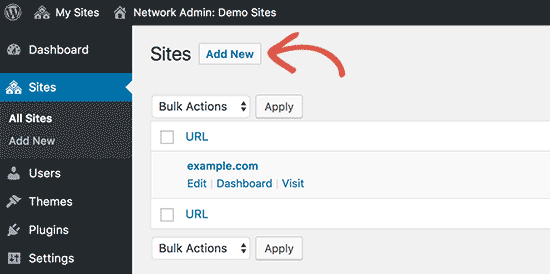
Na stránke Pridať novú lokalitu musíte zadať adresu lokality. Nemusíte zadávať celú adresu, stačí časť, ktorú chcete použiť ako subdoménu alebo podadresár.
Potom musíte pridať názov stránky a zadať e-mailovú adresu správcu stránky.

Môžete pridať e-mailovú adresu správcu, ktorá sa líši od tej, ktorú momentálne používate na správu siete viacerých lokalít.
Ak používateľ momentálne e-mailovú adresu nepoužíva, WordPress potom vytvorí nového používateľa a odošle používateľské meno a heslo na zadanú e-mailovú adresu.
Keď skončíte, kliknite na tlačidlo Pridať lokalitu.
Nová lokalita bude pridaná do vašej siete viacerých lokalít. Ako správca siete dostanete aj e-mail o registrácii novej stránky.
Ak ste vytvorili nového používateľa, tento používateľ dostane e-mail s pokynmi na nastavenie nového hesla a prihlásenia.
Pridávanie tém a doplnkov do siete s viacerými lokalitami
V predvolenom nastavení správcovia jednotlivých lokalít v sieti s viacerými lokalitami nemôžu samostatne inštalovať témy a doplnky.
Ako správca siete môžete nainštalovať príslušné doplnky a témy, aby boli dostupné pre všetky stránky vo vašej sieti.
Inštalácia tém vo vašej sieti s viacerými lokalitami
Ak chcete pridať témy, prejdite na stránku Moje stránky » Správca siete » Témy.

Na tejto stránke uvidíte zoznam aktuálne nainštalovaných tém vo vašej sieti viacerých lokalít WordPress.
Tému môžete sprístupniť iným stránkam kliknutím na odkaz Povoliť sieť pod touto témou. Tému môžete tiež zakázať kliknutím na odkaz Zakázať sieť pod touto témou. Poznámka: Odkaz Vypnúť sieť sa zobrazí iba vtedy, keď je téma povolená.
Ak chcete pridať novú tému, musíte kliknúť na tlačidlo Pridať novú v hornej časti obrazovky a potom nainštalovať tému WordPress ako zvyčajne.
Po nainštalovaní novej témy ju budete môcť sprístupniť iným stránkam vo vašej sieti pomocou odkazu Povoliť sieť.
Nastavenie predvolenej témy pre vašu sieť s viacerými lokalitami
Po pridaní niekoľkých tém bude WordPress stále aktivovať predvolenú tému WordPress pre každú novú stránku.
Ak chcete, aby bola predvolenou témou pre novú stránku iná téma, musíte do súboru wp-config.php pridať nasledujúci kód.
// Nastavenie predvolenej témy pre nové lokality
define( 'WP_DEFAULT_THEME', 'vaša-téma' );
Nahraďte svoju tému názvom vašej témy. Budete tiež musieť použiť názvy priečinkov, v ktorých sa téma nachádza, čo môžete zistiť v priečinku /wp-content/themes/.
Inštalácia doplnkov pre vašu sieť s viacerými lokalitami
Podobne môžete navštíviť stránku Moje stránky » Správca siete » Doplnky na inštaláciu doplnkov a kliknutím na odkaz Aktivovať sieť pod každým doplnkom ich aktivujte vo svojej sieti viacerých lokalít.

Nižšie je uvedených niekoľko základných doplnkov WordPress, ktoré odporúčame pre každú stránku:
* WPForms – najlepší doplnok kontaktného formulára WordPress, ktorý vám umožňuje rýchlo vytvoriť krásny kontaktný formulár pomocou nástroja na vytváranie drag and drop
* Yoast SEO – najkomplexnejší WordPress SEO plugin, ktorý vám môže pomôcť prilákať viac návštevníkov z vyhľadávačov
* SeedProd - správcovia stránok môžu chcieť vidieť stránku vo výstavbe, kým stránka nebude dokončená. SeedProd im umožňuje pridávať pekné vstupné stránky už čoskoro alebo pekné stránky, na ktorých web prebieha údržba
* WP Mail SMTP – WP Mail SMTP vám pomôže vyriešiť problém, keď WordPress neposiela e-maily pomocou servera SMTP, ktoré sú dôležité, pretože sa odosiela správa o registrácii stránky
Poznámka: Ak ste predtým v nastaveniach siete povolili možnosť Plugins Menu pre správcov stránok, potom si môžu sami aktivovať alebo deaktivovať nainštalované pluginy. Správcovia stránok nemôžu sami odstrániť alebo nainštalovať nové doplnky.
Pridanie predvoleného obsahu na lokality s viacerými lokalitami
WordPress vám umožňuje upraviť určitý predvolený obsah pre každú stránku vo vašej sieti s viacerými lokalitami. Môžete prejsť na stránku Nastavenia » Nastavenia siete a pridajte ich do časti Nastavenia novej lokality.
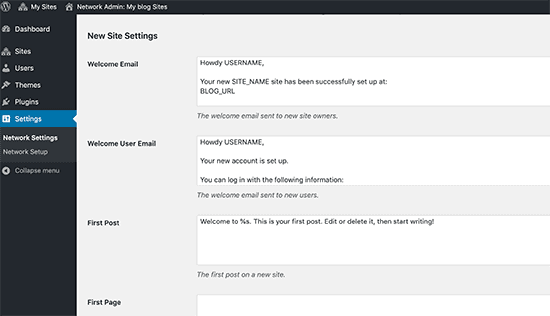
Môžete upraviť predvolený obsah článku, stránky a komentára. Odporúčame vám nahradiť predvolený obsah niečím užitočnejším pre správcu vašej lokality.
Čo ak chcete, aby sa na každú novú lokalitu pridal ďalší predvolený obsah?
WordPress neposkytuje možnosť vytvárať ďalší predvolený obsah pre nové stránky. Ak to chcete urobiť, budete musieť pridať vlastný kód do siete viacerých stránok WordPress.
V tomto príklade pridáme novú predvolenú stránku, ktorá sa vytvorí pre každú novú lokalitu.
add_action('wpmu_new_blog', 'wpb_create_my_pages', 10, 2);
function wpb_create_my_pages($blog_id, $user_id){
switch_to_blog($blog_id);
// vytvorte novú stránku
$page_id = wp_insert_post(pole(
'post_title' => 'O programe',
'post_name' => 'about',
'post_content' => 'Toto je o stránke. Môžete ho použiť na predstavenie sa svojim čitateľom alebo ho môžete jednoducho vymazať.',
'post_status' => 'publikovať',
'post_author' => $user_id, // alebo "1" (super-admin?)
'post_type' => 'stránka',
'menu_order' => 1,
'comment_status' => 'zatvorené',
'ping_status' => 'zatvorené',
));
restore_current_blog();
}
Rovnaký kód s niekoľkými úpravami môžete použiť na vytvorenie predvolených článkov pre nové webové stránky. Pozrite sa na nasledujúci kód:
add_action('wpmu_new_blog', 'wpb_create_my_pages', 10, 2);
function wpb_create_my_pages($blog_id, $user_id){
switch_to_blog($blog_id);
// vytvorte novú stránku
$page_id = wp_insert_post(pole(
'post_title' => 'Ukážkový blogový príspevok',
'post_name' => 'ukážkový-blog-príspevok',
'post_content' => 'Toto je len ďalší ukážkový blogový príspevok. Pokojne to vymažte.',
'post_status' => 'publikovať',
'post_author' => $user_id, // alebo "1" (super-admin?)
'post_type' => 'post',
));
restore_current_blog();
}
Riešenie problémov so sieťou na viacerých miestach WordPress
Najčastejšie problémy s nastavením siete viacerých lokalít WordPress sú spôsobené nesprávnou konfiguráciou záložných subdomén a problémami s mapovaním domén. Pred nastavením siete s viacerými lokalitami sa uistite, že váš poskytovateľ webhostingu podporuje záložné subdomény.
Nasleduje niekoľko ďalších často kladených otázok a ako ich rýchlo a jednoducho vyriešiť.
Riešenie problémov s prihlásením pri inštalácii siete s viacerými lokalitami
Ďalším častým problémom je, že pri používaní viacerých stránok WordPress s podadresármi sa niektorí používatelia nedokážu prihlásiť do ovládacieho panela svojich stránok po pridaní potrebného kódu do súboru wp-config.php.
Ak to chcete vyriešiť, skúste nahradiť nasledujúci riadok kódu
define('INSTALL_SUBDOMAIN', false);
v súbore wp-config.php s nasledujúcim riadkom kódu
define('SUBDOMAIN_INSTALL', 'false');
Časté otázky o multisite sieti WordPress
Mnoho používateľov kladie veľa otázok o multisite sieti WordPress a o tom, ako ju používať efektívnejšie. Nasledujú najčastejšie otázky a odpovede na ne.
1. Môžem svoju stránku spravovať lepšie v rámci siete viacerých lokalít?
Odpoveď na túto otázku zvyčajne závisí od vášho použitia. Napríklad, ak vaše stránky nie sú prepojené, bol by pre vás lepší nástroj na správu viacerých stránok, ako je InifiteWP.
Ak spravujete viacero stránok pre napr. sieť reštaurácií, univerzitný alebo spravodajský portál, potom pre vás bude užitočnejšia WordPress multisite.
2. Zrýchľuje WordPress Multisite moje stránky?
Opäť to závisí od viacerých faktorov. Lepší hosting WordPress so serverom, ktorý má veľa zdrojov, umožní, aby bola vaša viac stránok rýchlejšia, ale s týmito zdrojmi by vaša jediná stránka tiež fungovala rýchlo.
Na zdieľanom hostingu však každý prudký nárast návštevnosti zvýši využitie pamäte a spomalí všetky lokality v sieti s viacerými lokalitami súčasne.
3. Môžem pridať internetový obchod do siete viacerých stránok WordPress?
Áno, do siete viacerých stránok WordPress môžete pridať internetový obchod. S najväčšou pravdepodobnosťou na to použijete doplnok eCommerce, ako je WooCommerce, ktorý je kompatibilný s multisite sieťou WordPress.
4. Môžem si nainštalovať „x plugin“ na svoju WordPress multisite?
Niektoré doplnky WordPress nemusia byť kompatibilné so sieťou viacerých lokalít WordPress. Autori týchto doplnkov to zvyčajne uvádzajú na stránke doplnkov, takže sa môžete vyhnúť inštalácii doplnku, ktorý nemusí fungovať v sieti s viacerými lokalitami. Ak to však nie je uvedené, predpokladá sa, že je kompatibilný so sieťou viacerých miest.
5. Ako môžem zdieľať používateľské prihlásenia a roly v sieti s viacerými lokalitami?
V predvolenom nastavení sa používateľ, ktorý je zaregistrovaný na jednej lokalite, nemôže zaregistrovať ani byť pridaný na inú lokalitu v rovnakej sieti. Je to preto, že sú už zaregistrované v zdieľanej databáze WordPress. Na iných lokalitách však nemajú privilégiá používateľských rolí.
Na synchronizáciu používateľov v sieti môžete použiť nezávislé doplnky, ako je WP Multisite User Sync. Musíte si však dávať pozor, pretože môžete niekomu udeliť administrátorské práva na stránke.
Dúfame, že vám tento článok pomohol naučiť sa, ako nainštalovať a nastaviť WordPress multisite sieť a v prípade, že máte ďalšie otázky o WordPress multisite sieti a možnosti vytvárania stránok vo všeobecnosti, môžete nás kontaktovať na tento odkaz, aby ste dostali odpovede na svoje otázky.
Text prevzatý z wpbeginner.









